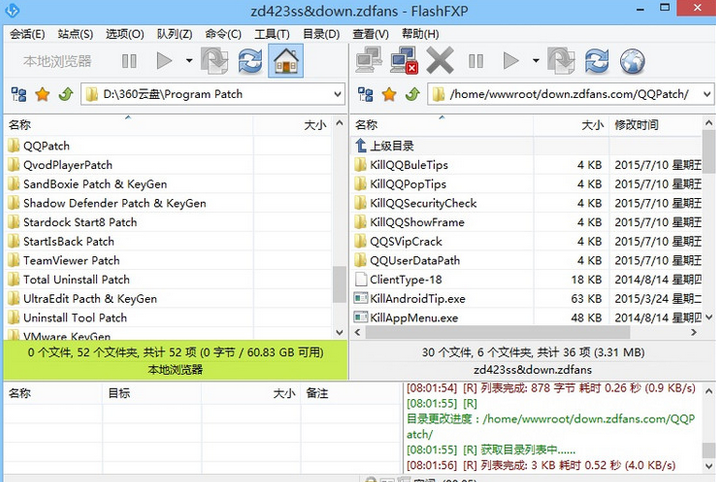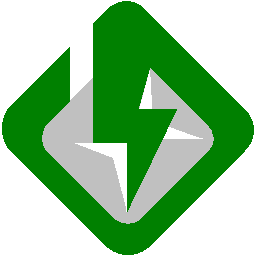


//

//

//

//

//

//

//
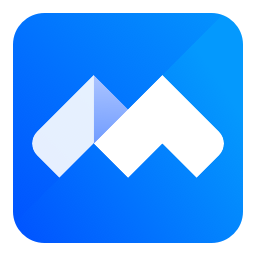
//

//

//
软件Tags:
flashfxp5.4注册码获取工具是一款专为flashfxp5.4版本定制的注册机文件,使用此工具,用户可轻松获取注册码,从而实现对flashfxp5.4版本的无限制使用。需要的朋友们,欢迎下载体验。
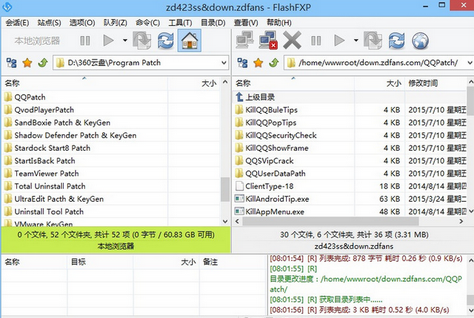
下载并安装flashfxp5.4注册码获取工具
启动该工具
进入软件界面
点击“一键注册”按钮
即可获取flashfxp5.4注册码
在flashfxp5.4版本中输入注册码即可
一键获取flashfxp5.4注册码
破解flashfxp5.4版本
一、轻松查找未下载的文件
在下载大量文件时,有时难免会遗漏某些文件。只需在本地列表中全选已下载的文件,然后按下键盘上的空格键,选中的文件将以“加粗”形式显示,同时FTP目录中相应的文件也会以“加粗”显示。此时,我们只需查看FTP目录中未被“加粗”的文件,即可迅速找出未下载的内容。
二、数据统计功能
在实际操作中,有时需要统计从特定FTP站点上传或下载的数据情况,可使用FlashFXP的统计功能。按下F4快捷键打开站点管理器,左侧选择要统计的FTP站点,然后在右侧切换至“统计”标签,即可查看该FTP站点的上传和下载总字节数。点击“重置”按钮可清除记录。
三、智能操作设置
在下载、上传或站点对传过程中,常常会发生意外中断,文件传输到一半便掉线。这时,选择断点续传来继续操作。在FlashFXP中,断点续传提供了智能操作设置。
打开站点管理器窗口并选择FTP站点,右侧选择“选项”标签,单击文件存在选项下的“配置”按钮,在弹出的窗口中取消“使用全局设置”选项。此时,我们可以针对“下载”、“上传”和“FXP(站点对传)”进行个性化设置,例如将下载列中的小文件设为“自动续传”,这样在下载过程中若检测到目标文件较小,便会自动续传未下的部分,而将“相同”设为“自动跳过”,以避免重复下载相同文件。类似的设置也可应用于“上传”和“FXP(站点对传)”。
四、检查可用空间
默认情况下,从FTP下载文件时并不会检查当前保存位置的可用空间,这可能导致下载一半时出现磁盘空间不足的提示。为了避免这种情况,打开“选项→参数设置”命令,切换到“传送”标签,勾选“下载前检查空闲空间”选项;此外,如果勾选“下载后的文件保留服务器文件时间”选项,下载的文件将与原始文件保持相同的时间戳。
五、显示隐藏文件
若不慎上传了隐藏文件,后续登录FTP时将无法看到这些文件。借助FlashFXP,便可轻松解决此难题。按F8打开“快速连接”窗口,切换至“切换”标签,勾选“显示隐藏文件”选项即可。
六、优先传送特定类型文件
在上传和下载过程中,或许需要优先传送某些类型的文件。这时可打开“选项→过滤器”命令,将窗口切换至“优先级列表”标签,在“文件通配符”中按“*.扩展名”格式输入,然后点击“添加”按钮;最后,选中添加的类别,通过右侧的上下箭头键调整其优先级。